วิธีสร้างหน้า Landing Page ของ Viral Waitlist ใน WordPress
เผยแพร่แล้ว: 2023-08-28คุณสงสัยวิธีสร้างหน้า Landing Page ของรายการรอสำหรับร้านค้า WooCommerce หรือเว็บไซต์ WordPress ของคุณหรือไม่?
คุณสามารถสร้างความตื่นเต้นให้กับผลิตภัณฑ์หรือบริการที่ยังไม่เปิดตัวได้อย่างง่ายดายด้วยการสร้างหน้า Landing Page ของรายการรอ สิ่งนี้จะแจ้งให้ผู้เยี่ยมชมลงชื่อสมัครใช้รายชื่อรอโดยใช้ที่อยู่อีเมลของตนและแบ่งปันโปรโมชันกับผู้อื่น
ในบทความนี้ เราจะแสดงวิธีสร้างหน้า Landing Page ของไวรัลลิสต์ใน WordPress ได้อย่างง่ายดาย
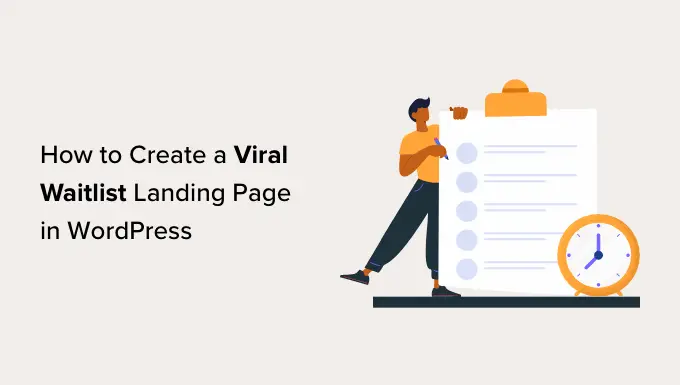
เหตุใดจึงต้องสร้างหน้า Landing Page ของ Viral Waitlist ใน WordPress
การสร้างหน้า Landing Page ของรายการรอบนเว็บไซต์ WordPress ของคุณจะช่วยให้ผู้เยี่ยมชมของคุณสามารถป้อนที่อยู่อีเมลและเข้าร่วมรายการรอของคุณได้
ตัวอย่างเช่น หากคุณมีร้านค้า WooCommerce ที่ขายเสื้อผ้าและกำลังจะเปิดตัวคอลเลกชันใหม่สำหรับฤดูร้อน คุณสามารถสร้างรายการรอเพื่อให้ผู้ใช้ที่สนใจลงทะเบียนได้

ด้วยวิธีนี้ ผู้ใช้ที่สนใจจะได้รับการแจ้งเตือนทางอีเมลทันทีที่คอลเลกชันเสื้อผ้าฤดูร้อนใหม่ของคุณเผยแพร่
หน้ารายการรอแบบไวรัลยังช่วยให้คุณสร้างรายชื่ออีเมลและการติดตามโซเชียลมีเดียได้ ทำให้กลายเป็นเครื่องมือสร้างโอกาสในการขายที่มีประสิทธิภาพสำหรับ WordPress
นอกจากนี้ยังสามารถสร้างความรู้สึกเร่งด่วนและความตื่นเต้นให้กับผู้มีโอกาสเป็นลูกค้า ทำให้พวกเขามีแนวโน้มที่จะสมัครเข้ารายชื่อรอของคุณมากขึ้น
ดังที่ได้กล่าวไปแล้ว มาดูวิธีสร้างหน้า Landing Page ของไวรัลลิสต์ใน WordPress ได้อย่างง่ายดาย
วิธีสร้างหน้า Landing Page ของ Viral Waitlist ใน WordPress
คุณสามารถสร้างหน้า Landing Page ของรายการรอใน WordPress ได้อย่างง่ายดายโดยใช้ SeedProd เป็นปลั๊กอินหน้า Landing Page ของ WordPress ที่ดีที่สุดพร้อมเครื่องมือสร้างแบบลากและวางเพื่อสร้างธีมและหน้า Landing Page
ขั้นแรก คุณต้องติดตั้งและเปิดใช้งานปลั๊กอิน SeedProd สำหรับคำแนะนำโดยละเอียด คุณอาจต้องการดูคำแนะนำทีละขั้นตอนเกี่ยวกับวิธีติดตั้งปลั๊กอิน WordPress
หมายเหตุ: คุณยังสามารถใช้ SeedProd เวอร์ชันฟรีเพื่อสร้างหน้า Landing Page ของรายการรอได้ อย่างไรก็ตาม บล็อกขั้นสูงบางส่วนที่ใช้ในบทช่วยสอนนี้จะใช้ได้กับแผนแบบชำระเงินเท่านั้น
เมื่อเปิดใช้งาน คุณจะต้องไปที่หน้า SeedProd »การตั้งค่า เพื่อป้อนรหัสใบอนุญาตของคุณ คุณสามารถค้นหาข้อมูลนี้ได้ในบัญชีของคุณบนเว็บไซต์ SeedProd
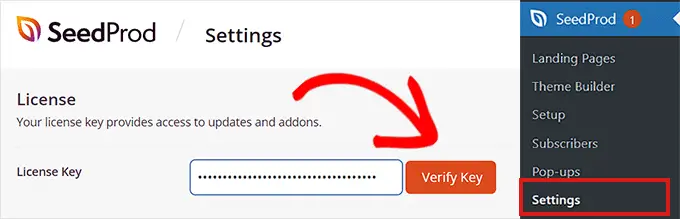
เมื่อคุณทำเสร็จแล้ว ก็ถึงเวลาที่คุณจะต้องเริ่มสร้างหน้า Landing Page ของรายการรอ
ขั้นตอนที่ 1: สร้างหน้า Landing Page ของรายการรอ
หากต้องการสร้างหน้า Landing Page ของรายการรอ ให้ไปที่หน้าจอ SeedProd » Landing Pages จากแถบด้านข้างผู้ดูแลระบบ WordPress
เมื่อคุณไปถึงแล้ว เพียงคลิกที่ปุ่ม 'เพิ่มหน้า Landing Page ใหม่'
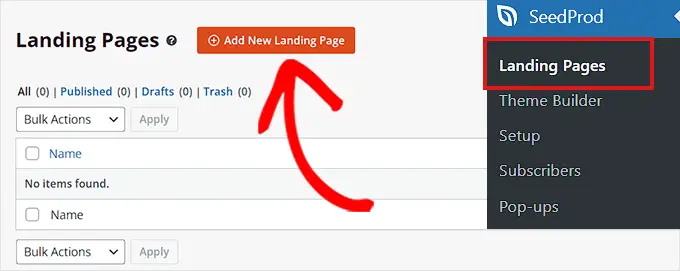
สิ่งนี้จะนำคุณไปที่หน้าจอ 'เลือกเทมเพลตเพจใหม่' ซึ่งคุณสามารถเลือกเทมเพลต SeedProd ที่สร้างไว้ล่วงหน้าสำหรับแลนดิ้งเพจของคุณได้
เมื่อทำเช่นนั้น ข้อความแจ้งจะเปิดขึ้นบนหน้าจอของคุณ โดยขอให้คุณป้อนชื่อเพจและ URL ป้อนรายละเอียดได้เลย จากนั้นคลิกปุ่ม 'บันทึกและเริ่มแก้ไขเพจ' เพื่อดำเนินการต่อ
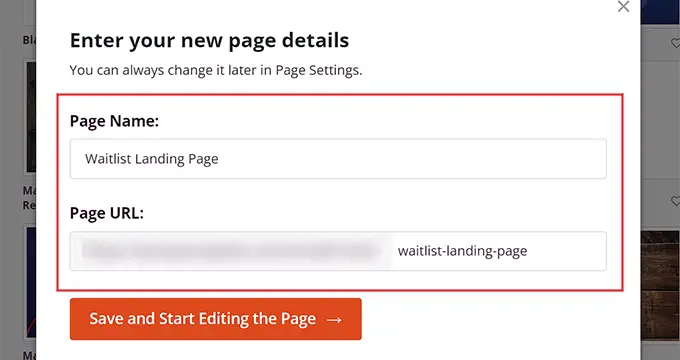
นี่จะเป็นการเปิดเทมเพลตในตัวสร้างแบบลากและวางของ SeedProd จากที่นี่ คุณสามารถเริ่มปรับแต่งหน้า Landing Page ของรายการรอได้ตามที่คุณต้องการ
ขั้นตอนที่ 2: ปรับแต่งหน้า Landing Page ของรายการรอของคุณ
เมื่อเปิดตัวเครื่องมือสร้างแบบลากแล้วปล่อย คุณจะสังเกตเห็นว่าบล็อกที่มีอยู่ทั้งหมดอยู่ในคอลัมน์ด้านซ้าย โดยมีตัวอย่างหน้า Landing Page ทางด้านขวาของหน้าจอ
จากที่นี่ คุณสามารถลากบล็อกที่คุณต้องการไปยังหน้า Landing Page ของรายการรอได้ รวมถึงรูปภาพ วิดีโอ ปุ่ม ส่วนหัว หรือบล็อกข้อความ
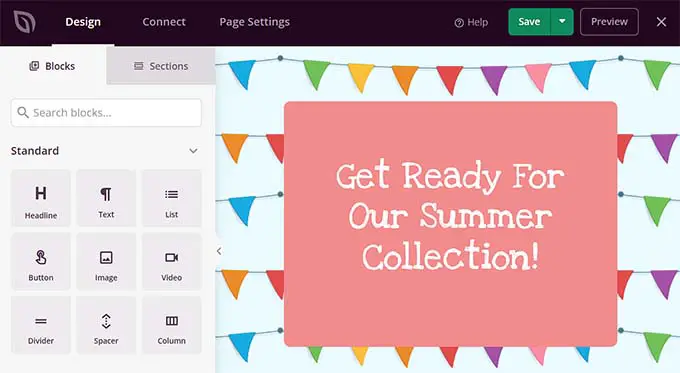
ตัวอย่างเช่น หากคุณต้องการเพิ่มหัวข้อข่าวสำหรับสินค้าใหม่ที่คุณเปิดตัวในร้านค้าออนไลน์ของคุณ คุณก็สามารถลากและวางบล็อกหัวข้อข่าวลงบนแลนดิ้งเพจได้
เมื่อคุณทำเสร็จแล้ว เพียงคลิกที่บล็อกอีกครั้งเพื่อเปิดการตั้งค่าในคอลัมน์ด้านซ้าย จากที่นี่ คุณสามารถแทรกข้อความไดนามิกและเปลี่ยนขนาดแบบอักษร การจัดแนว สี และอื่นๆ ได้
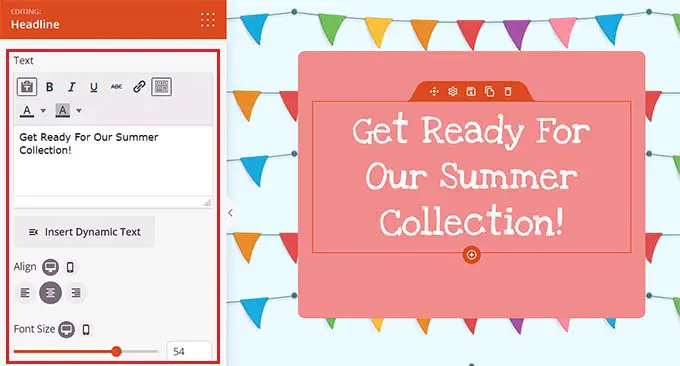
จากนั้น เลื่อนลงไปที่ส่วน "ขั้นสูง" ในคอลัมน์ด้านซ้าย จากที่นี่ คุณสามารถเพิ่มการแจกของรางวัล แบบฟอร์ม OptIn แบบฟอร์มติดต่อ โปรไฟล์โซเชียล ตัวจับเวลานับถอยหลัง และอื่นๆ อีกมากมาย
เนื่องจากคุณกำลังสร้างรายการรอ คุณควรเพิ่มแบบฟอร์มติดต่อลงในหน้า Landing Page ของคุณ ด้วยวิธีนี้ ผู้เยี่ยมชมของคุณสามารถสมัครรับการแจ้งเตือนเมื่อมีผลิตภัณฑ์ใหม่พร้อมจำหน่าย และยังสามารถเพิ่มลงในรายการอีเมลทั่วไปของคุณได้
ในการดำเนินการนี้ เพียงลากและวางบล็อกแบบฟอร์มการติดต่อจากคอลัมน์ด้านซ้ายลงบนหน้า
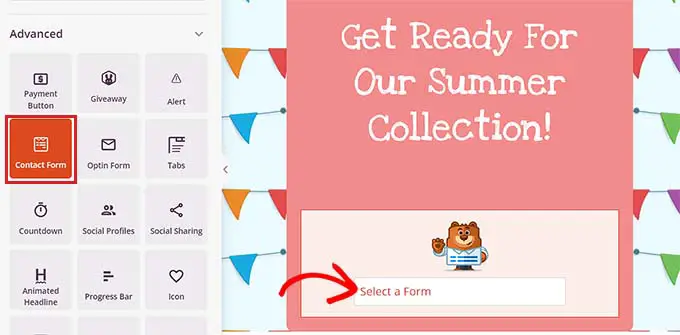
จากนั้นคลิกที่บล็อกเพื่อเปิดการตั้งค่าในแถบด้านข้างทางด้านซ้าย จากที่นี่ คุณสามารถเลือกแบบฟอร์มการติดต่อที่คุณสร้างด้วย WPForms จากเมนูแบบเลื่อนลง
สำหรับคำแนะนำโดยละเอียดเพิ่มเติม คุณอาจต้องการดูบทช่วยสอนของเราเกี่ยวกับวิธีสร้างแบบฟอร์มการติดต่อใน WordPress
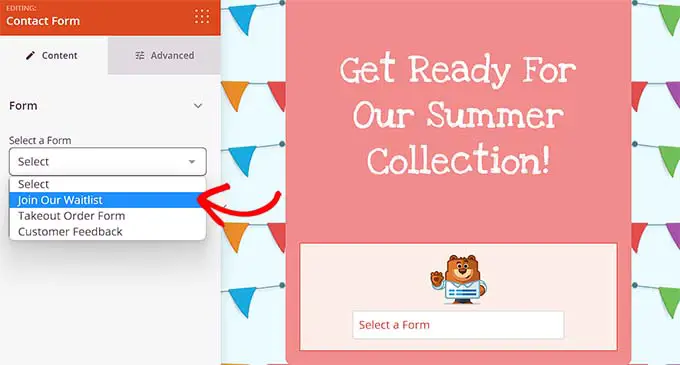
หลังจากนั้น คุณยังสามารถเพิ่มบล็อกการแบ่งปันทางสังคมไปยังหน้า Landing Page ของรายการรอ เพื่อให้ผู้ใช้สามารถแชร์กับเพื่อนและผู้ติดตามได้ ทำให้รายการรอของคุณเป็นไวรัล
เมื่อเพิ่มบล็อกแล้ว ให้คลิกที่บล็อกเพื่อกำหนดการตั้งค่าในคอลัมน์ด้านซ้าย ตอนนี้คุณสามารถเพิ่มปุ่มโซเชียลมีเดียจากเมนูแบบเลื่อนลงและกำหนดค่าขนาดและการจัดตำแหน่งได้
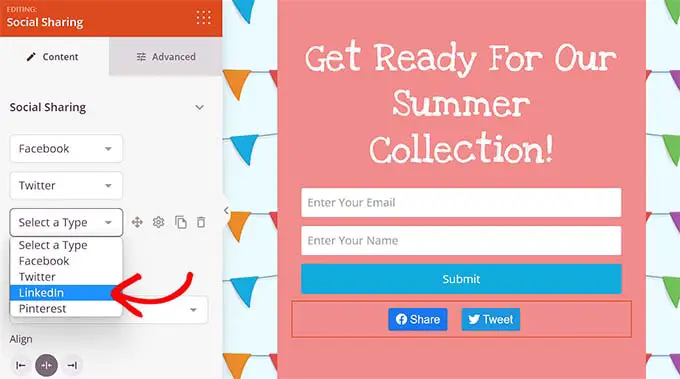
เมื่อคุณทำเสร็จแล้ว ก็ถึงเวลาที่คุณจะต้องเพิ่มบล็อกการนับถอยหลังจากคอลัมน์ด้านซ้ายเพื่อสร้างความรู้สึกเร่งด่วนในหมู่ลูกค้าของคุณ

จากนั้นคลิกที่บล็อกเพื่อเปิดการตั้งค่าในแถบด้านข้าง จากที่นี่ คุณสามารถเลือกวันที่สิ้นสุด เขตเวลา ขนาด เทมเพลต และอื่นๆ ได้
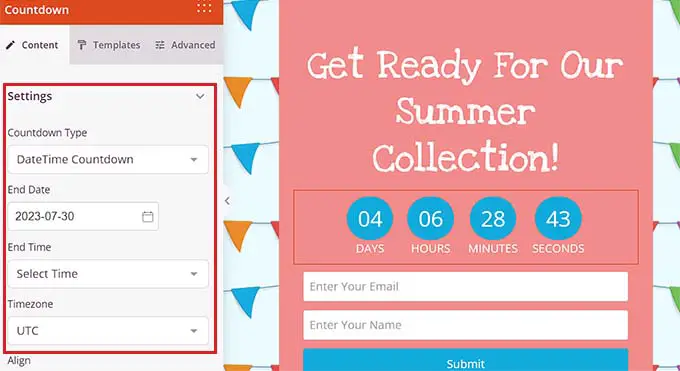
คุณยังสามารถเลือกการดำเนินการที่จะดำเนินการเมื่อการนับถอยหลังในรายการรอของคุณสิ้นสุดลง
ตัวอย่างเช่น หากคุณเลือกตัวเลือก 'แสดงข้อความ' จากเมนูแบบเลื่อนลง 'การดำเนินการที่จะดำเนินการเมื่อหมดอายุ' ข้อความจะแสดงให้ลูกค้าของคุณเห็นเมื่อรายการรอหมดอายุ
อย่างไรก็ตาม คุณยังสามารถเลือกตัวเลือก "เปลี่ยนเส้นทาง" และเพิ่ม URL ที่ผู้ใช้จะถูกเปลี่ยนเส้นทางไปหากพวกเขาไปที่หน้ารายการรอหลังจากหมดอายุ นี่อาจเป็นหน้าผลิตภัณฑ์ WooCommerce ที่มีรายการจากคอลเลกชันใหม่ของคุณ
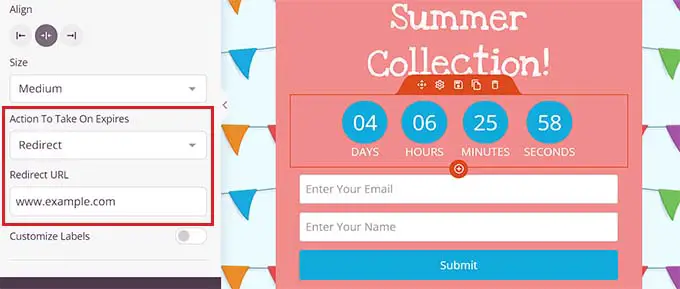
ขั้นตอนที่ 3: เพิ่มบล็อก WooCommerce ลงในหน้า Landing Page ของรายการรอของคุณ
หากคุณมีร้านค้า WooCommerce คุณสามารถเพิ่มบล็อก WooCommerce ที่นำเสนอโดย SeedProd ได้ โปรดทราบว่าจะต้องเปิดใช้งานปลั๊กอิน WooCommerce เพื่อให้บล็อกเหล่านี้ทำงานได้
หากต้องการเพิ่มบล็อกเหล่านี้ เพียงเลื่อนลงไปที่ส่วน 'WooCommerce' ในคอลัมน์ด้านซ้ายของเครื่องมือสร้างแบบลากและวาง
จากที่นี่ คุณสามารถเพิ่มสินค้าแนะนำ เพิ่มลงตะกร้า หรือบล็อกสินค้าขายดีลงในหน้ารายการรอของคุณเพื่อแสดงสินค้าอื่นๆ จากร้านค้าของคุณ
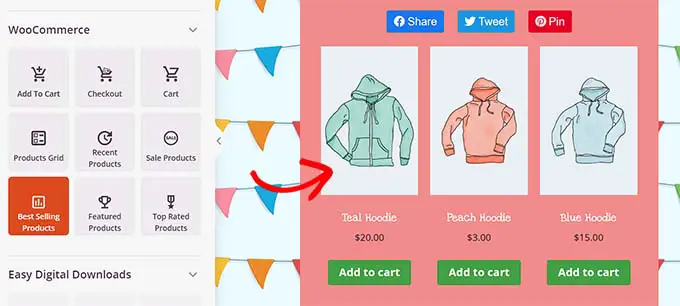
ด้วยวิธีนี้ ผู้ใช้ที่เข้าชมหน้า Landing Page ของรายการรอจะเห็นผลิตภัณฑ์อื่นๆ ที่มีจำหน่ายในปัจจุบันและอาจทำการซื้อในที่สุด
คุณจะสามารถจำกัดจำนวนผลิตภัณฑ์ที่แสดงและควบคุมการจัดตำแหน่งของบล็อก การพิมพ์ การแบ่งหน้า สีของปุ่ม และอื่นๆ
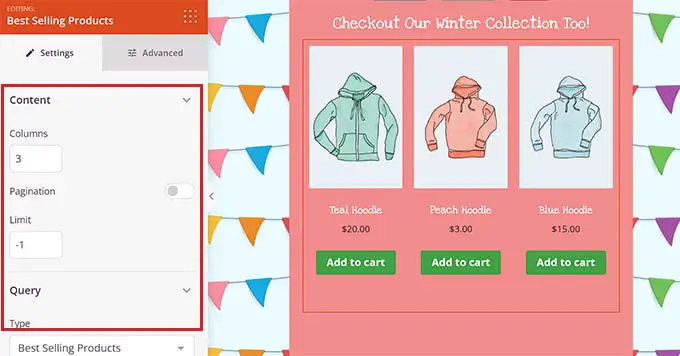
ขั้นตอนที่ 4: เชื่อมต่อรายชื่อผู้รอของคุณกับผู้ให้บริการการตลาดผ่านอีเมลของคุณ
คุณยังสามารถเชื่อมต่อแลนดิ้งเพจรายการรอของคุณกับผู้ให้บริการการตลาดผ่านอีเมลเพื่อสร้างรายชื่ออีเมลและดึงดูดลูกค้าเป้าหมายได้
เมื่อต้องการทำเช่นนี้ ให้สลับไปที่แท็บ 'เชื่อมต่อ' ที่ด้านบนของเครื่องมือสร้างหน้า Landing Page จากนั้น เพียงเลือกผู้ให้บริการการตลาดผ่านอีเมลของคุณจากส่วน 'การตลาดผ่านอีเมล'
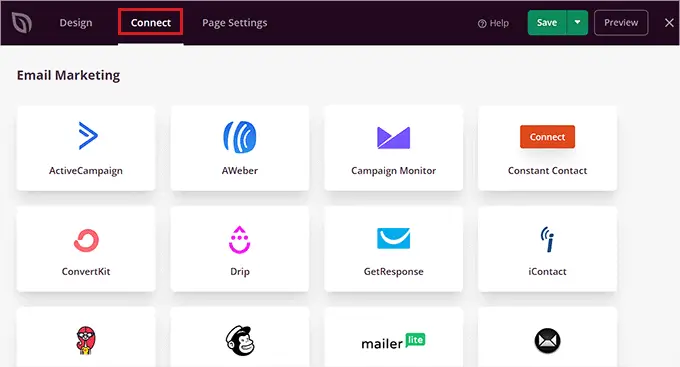
ตามค่าเริ่มต้น SeedProd เสนอการผสานรวมที่ราบรื่นกับบริการการตลาดผ่านอีเมลยอดนิยม เช่น Drip, Brevo (ชื่อเดิม Sendinblue), Constant Contact, AWeber และอีกมากมาย
เมื่อคุณเลือกผู้ให้บริการแล้ว คุณจะต้องระบุคีย์ API หรือรายละเอียดบัญชี ขึ้นอยู่กับบริการที่คุณเลือก คุณสามารถรับข้อมูลนี้ได้จากแดชบอร์ดบัญชีของผู้ให้บริการการตลาดผ่านอีเมลของคุณ
หลังจากนั้น เพียงคลิกปุ่ม 'เชื่อมต่อ' เพื่อก้าวไปข้างหน้า
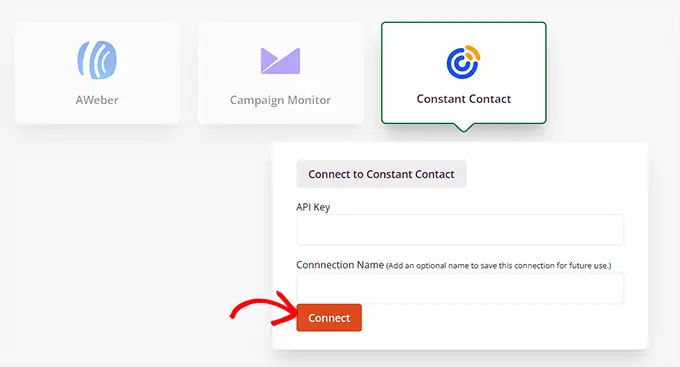
เมื่อเชื่อมต่อ SeedProd ของคุณกับผู้ให้บริการการตลาดทางอีเมล คุณจะต้องเลือกรายชื่ออีเมลที่คุณต้องการใช้กับแลนดิ้งเพจรายการรอของคุณ
จากนั้นคลิกที่ปุ่ม 'บันทึกรายละเอียดการรวมระบบ' ขณะนี้คุณได้เชื่อมต่อแลนดิ้งเพจของคุณกับบริการทางการตลาดเรียบร้อยแล้ว
ขั้นตอนที่ 5: บันทึกและเผยแพร่แลนดิ้งเพจรายการรอของคุณ
ตอนนี้ คุณต้องเปลี่ยนกลับไปใช้แท็บ 'การออกแบบ' จากด้านบนของเครื่องมือสร้างเพจ SeedProd
เมื่อคุณดำเนินการเสร็จแล้ว ให้คลิกปุ่ม 'บันทึก' ที่ด้านบนเพื่อจัดเก็บการตั้งค่าของคุณ
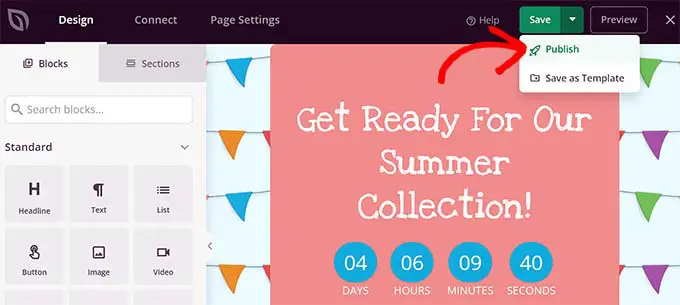
จากนั้น เปิดเมนูแบบเลื่อนลง 'บันทึก' และคลิกปุ่ม 'เผยแพร่' เพื่อทำให้หน้า Landing Page ของรายการรอของคุณใช้งานได้
ตอนนี้คุณสามารถเยี่ยมชมหน้า Landing Page บนไซต์ WordPress ของคุณเพื่อดูว่ามีลักษณะอย่างไร

เคล็ดลับโบนัสเพื่อสร้างความตื่นเต้นและ FOMO ในร้านค้าออนไลน์ของคุณ
นอกเหนือจากการออกแบบหน้า Landing Page ที่ยอดเยี่ยมแล้ว คุณสามารถใช้วิธีอื่นๆ สองสามวิธีเพื่อสร้างความตื่นเต้นและ FOMO ให้กับลูกค้าของคุณได้อย่างง่ายดาย วิธีนี้สามารถกระตุ้นให้พวกเขาลงชื่อสมัครเข้าคิวรอของคุณได้
ตัวอย่างเช่น คุณอาจสร้างป๊อปอัปส่วนบุคคลโดยใช้ OptinMonster ซึ่งแสดงว่าผลิตภัณฑ์ที่ยังไม่ได้เปิดตัวมีจำนวนจำกัด
เนื่องจากความขาดแคลนเป็นองค์ประกอบสำคัญของ FOMO นักช้อปจึงมีแนวโน้มที่จะลงทะเบียนเข้าคิวรอของคุณมากขึ้น
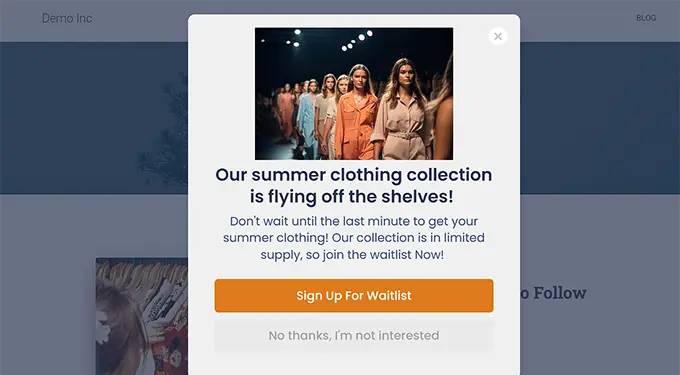
นอกจากนั้น คุณยังสามารถสร้างแบนเนอร์เว็บไซต์โดยใช้ Thrive Leads เพื่อแสดงให้ผู้ใช้เห็นว่าผู้เยี่ยมชมรายอื่นสนใจผลิตภัณฑ์ของคุณอยู่แล้วและสมัครใช้งาน
สำหรับคำแนะนำโดยละเอียดเพิ่มเติม คุณอาจต้องการดูบทช่วยสอนของเราเกี่ยวกับวิธีใช้ FOMO บนไซต์ WordPress ของคุณเพื่อเพิ่มการแปลง
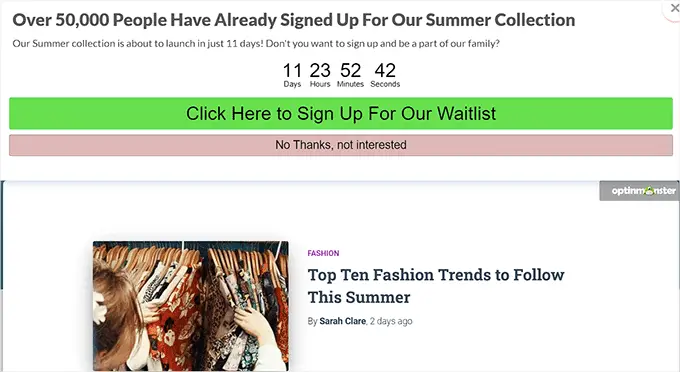
นอกจากนี้คุณยังสามารถสร้างความตื่นเต้นและกระแสให้กับผลิตภัณฑ์หรือบริการที่คุณกำลังเปิดตัวด้วยการแจกของรางวัล การแจกรางวัลแบบไวรัลสามารถช่วยให้คุณเข้าถึงผู้ชมได้กว้างขึ้น เพิ่มคอนเวอร์ชันของคุณ และกระตุ้นให้ผู้เยี่ยมชมลงชื่อสมัครเข้าคิวรอของคุณมากขึ้น
ตัวอย่างเช่น คุณสามารถใช้ RafflePress ซึ่งเป็นปลั๊กอินแจกของ WordPress ที่ดีที่สุด เพื่อแจกของบางรายการจากคอลเลกชันเสื้อผ้าใหม่ของคุณเพื่อแลกกับการอ้างอิงหรือติดตามบนโซเชียลมีเดีย
หากคุณสนใจ คุณสามารถดูบทช่วยสอนของเราเกี่ยวกับวิธีการแจกของรางวัล/การแข่งขันใน WordPress ด้วย RafflePress
เคล็ดลับอีกประการหนึ่งคือจัดเซสชันการเขียนบล็อกสดกับลูกค้าของคุณเพื่อประชาสัมพันธ์ผลิตภัณฑ์/บริการที่จะเปิดตัวเร็วๆ นี้ ด้วยวิธีนี้ คุณจะสามารถโต้ตอบกับผู้ชมของคุณและโน้มน้าวให้พวกเขาลงทะเบียนบนแลนดิ้งเพจรายการรอของคุณได้
เราหวังว่าบทความนี้จะช่วยให้คุณเรียนรู้วิธีสร้างหน้า Landing Page ของไวรัลลิสต์ใน WordPress ได้อย่างง่ายดาย คุณอาจต้องการดูบทช่วยสอนของเราเกี่ยวกับวิธีสร้างเพจใน WordPress เร็วๆ นี้ และการเปรียบเทียบเครื่องมือสร้างเพจแบบลากและวาง WordPress ที่ดีที่สุด
หากคุณชอบบทความนี้ โปรดสมัครรับวิดีโอบทช่วยสอนช่อง YouTube สำหรับ WordPress ของเรา คุณสามารถหาเราได้ทาง Twitter และ Facebook
